Как добавить ряд цифр в Gboard на Android
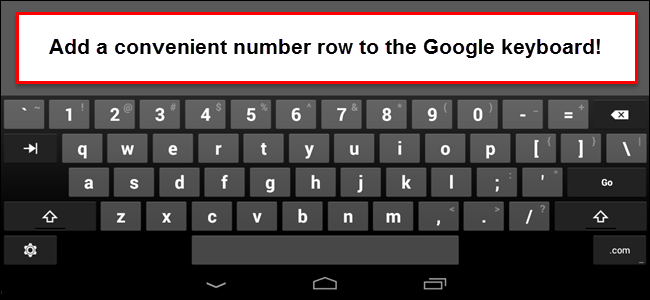
Почему это полезно
- Быстрее ввод чисел — не нужно переключаться на ?123.
- Повышает скорость и удобство при заполнении форм и работе с таблицами.
- Единственный минус — клавиши станут чуть меньше.
Важно: интерфейс меню может немного отличаться в зависимости от производителя устройства и версии Android. Пункты сохраняют смысл, но названия меню могут немного отличаться.
Подробные шаги (пошагово)
- Откройте экран «Настройки».
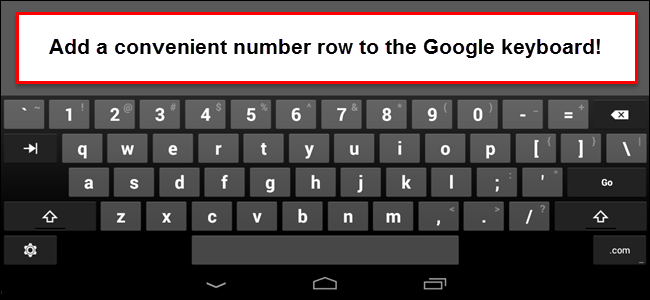
- На верхней панели опустите шторку и нажмите кнопку «Настройки» (Settings).
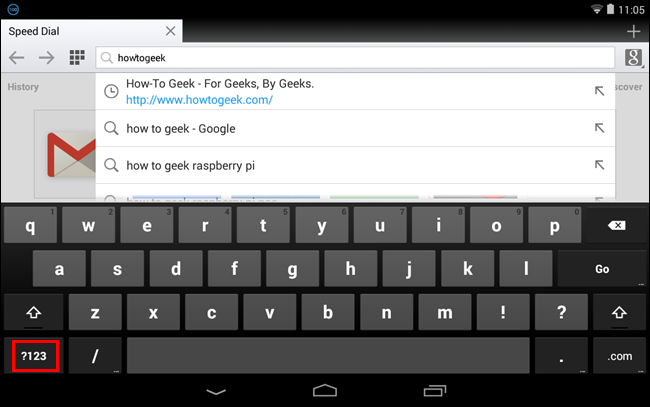
- В разделе «Личное» выберите «Язык и ввод».
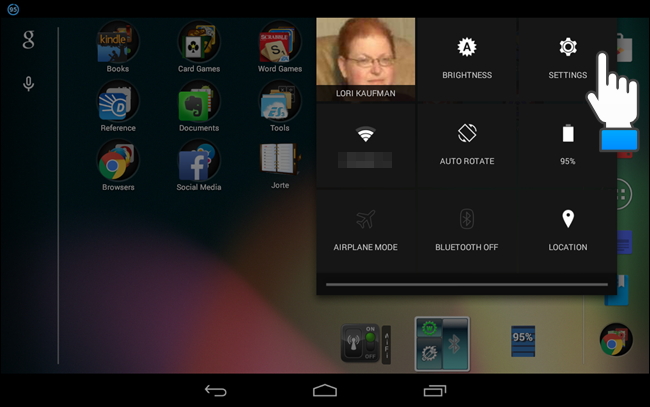
- В блоке «Клавиатура и способы ввода» нажмите значок настроек рядом с «Google Keyboard» (Gboard).
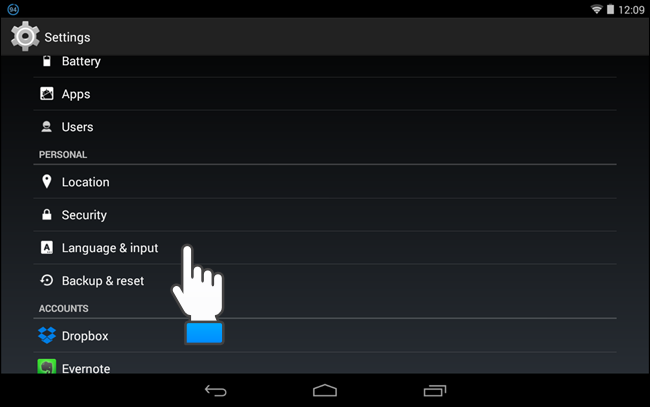
- Откройте «Внешний вид и раскладки».
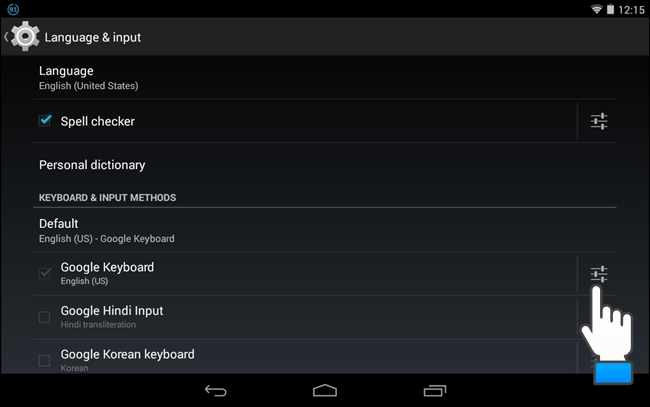
- Перейдите в «Пользовательские стили ввода».
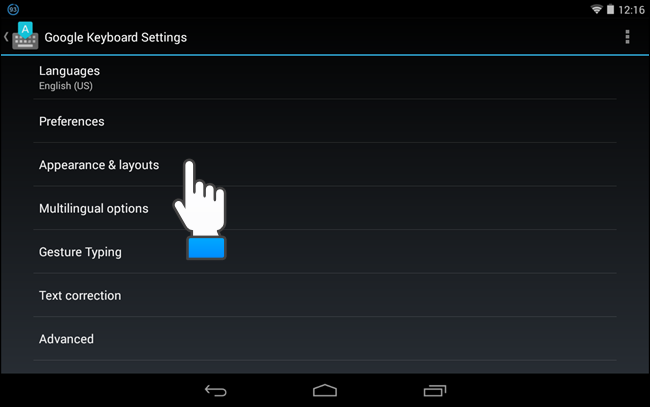
- Нажмите «+» в заголовке экрана, чтобы добавить новый стиль.
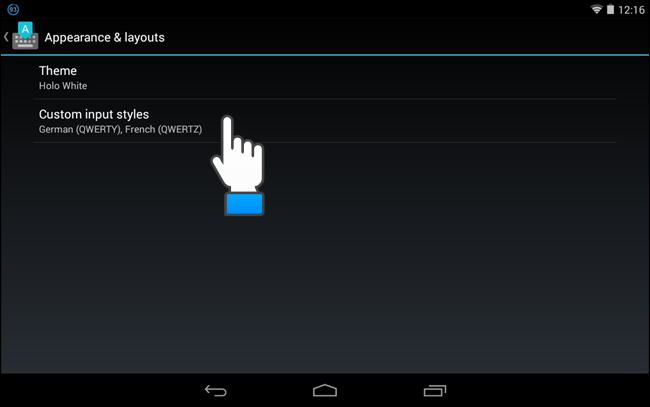
- В выпадающем списке «Язык» выберите English (US) или другой желаемый язык. В списке «Раскладка» выберите PC. Нажмите «Добавить».
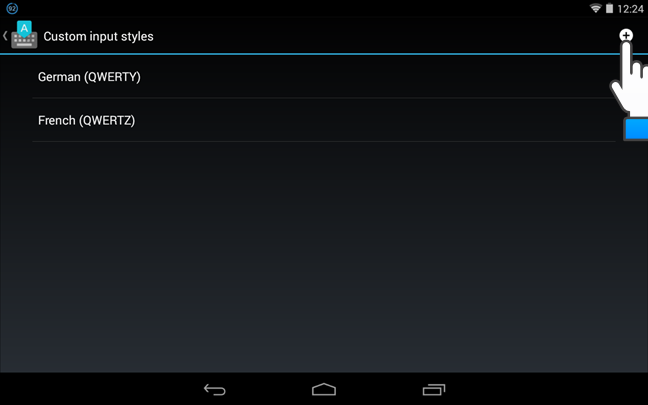
- Появится диалог о необходимости включить стиль. Нажмите «Включить».
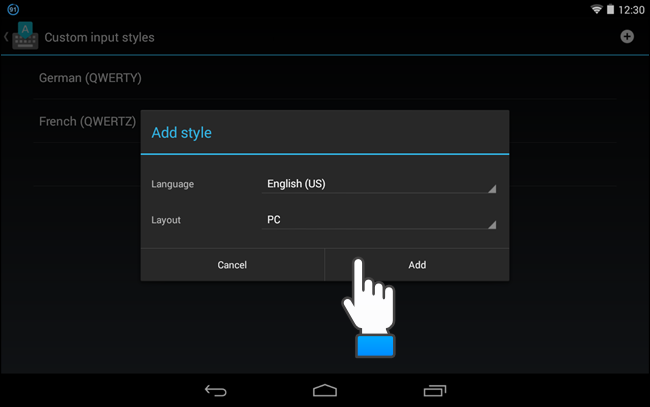
- В списке языков снимите опцию «Использовать язык системы» под Gboard. В разделе «Активные методы ввода» отмените English (US) и выберите English (US) (PC). Затем вернитесь назад.
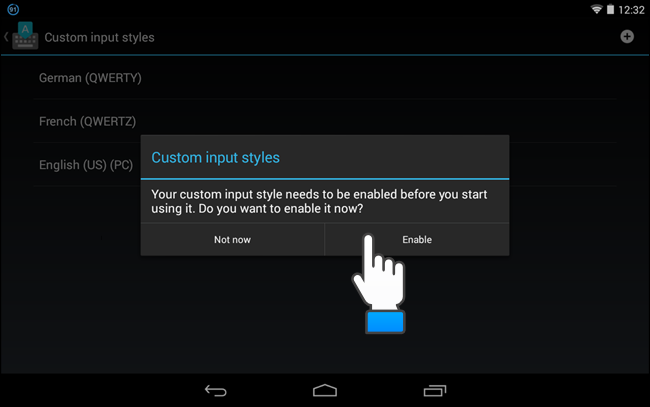
- Стиль English (US) (PC) появится в списке. Вернитесь на главный экран или нажмите Домой.
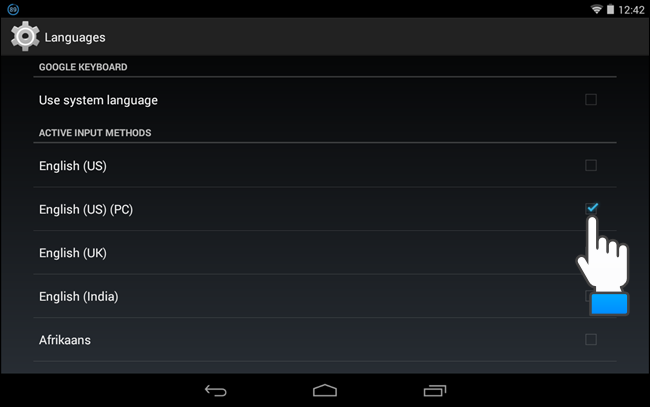
- Откройте любую клавиатуру — теперь сверху будет отдельный ряд цифр.
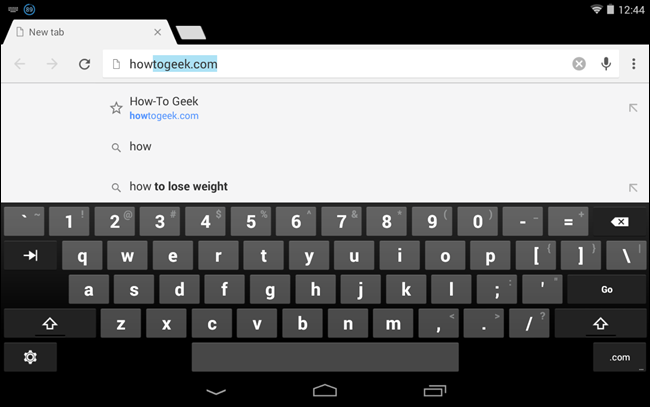
Когда это не подходит
- Если у вас очень маленький экран, уменьшенные клавиши могут ухудшить удобство набора.
- Некоторые языки или локальные раскладки могут не поддерживать поведение PC-раскладки.
- На старых версиях Gboard или кастомных прошивках пунктов может не быть.
Альтернативные подходы
- Использовать сторонние клавиатуры с числовой строкой по умолчанию (SwiftKey, Fleksy и др.).
- Включать режим числового ввода только при необходимости (?123) для оптимального размера клавиш.
- Настроить быстрые фразы или шаблоны для часто вводимых чисел.
Ментальные модели и правила принятия решения
- Если вы вводите числа чаще, чем буквы в сессии, включайте числовой ряд.
- Если печатаете смешанные тексты с цифрами редко, стандартной раскладки хватит.
Критерии приёмки
- Цифры видны в отдельном верхнем ряду при вызове клавиатуры.
- Размер клавиш остаётся приемлемым для комфортного ввода (проверьте в реальной печати).
- Вы можете вернуть предыдущую раскладку, если ряд не подходит.
Чек-лист по ролям
- Пользователь: проверить, что цифры появились и удобно печатать.
- Администратор устройства: убедиться, что изменения соответствуют политикам безопасности и локализации.
- Разработчик приложений: протестировать ввод чисел в полях ввода разных типов.
Тесты и сценарии приёмки
- Откройте приложение «Заметки» и введите строку 1234567890 без переключения раскладки.
- Откройте форму с числовыми полями (телефон, сумма) и проверьте ввод без ошибок.
- Верните предыдущую раскладку и убедитесь, что поведение восстановлено.
Короткий глоссарий
- Gboard: официальная клавиатура Google для Android.
- PC-раскладка: раскладка клавиш, имитирующая настольную клавиатуру с верхним рядом цифр.
Советы по совместимости и миграции
- На устройствах с оболочками от производителей (Samsung, Huawei) путь в Настройках может называться иначе — ищите «Клавиатура» или «Язык и ввод».
- Если Gboard обновлялся, некоторые пункты могут переехать — обновляйте приложение и проверяйте документацию Google.
Заключение
Добавление отдельного ряда цифр в Gboard — простой способ ускорить набор чисел на Android. Это полезно при постоянной работе с формами, таблицами и кодами. Если уменьшение размера клавиш мешает, вы всегда можете отменить изменение и вернуться к стандартной раскладке.
Часто задаваемые вопросы
Q: Как вернуть стандартную раскладку?
A: Зайдите в «Пользовательские стили ввода» и отключите или удалите созданный стиль PC.
Q: Работает ли это на iPhone?
A: Нет. Описанные настройки относятся к Gboard на Android. На iOS интерфейс клавиатуры и её настройки отличаются.
Q: Можно ли добавить числовой ряд только для русского языка?
A: Чаще всего выбирают English (US) + PC для добавления ряда. Некоторые языки не имеют PC-раскладки; в таком случае можно использовать стороннюю клавиатуру.
Краткое содержание:
- Добавьте English (US) с раскладкой PC в пользовательские стили Gboard.
- Активируйте стиль в списке языков.
- Проверяйте удобство и при необходимости вернитесь к прежней раскладке.
Похожие материалы
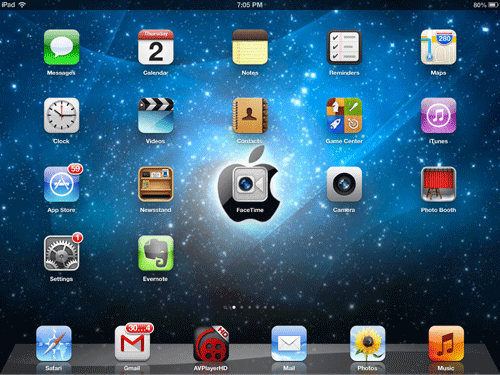
Синхронизировать Google Календарь с iPad
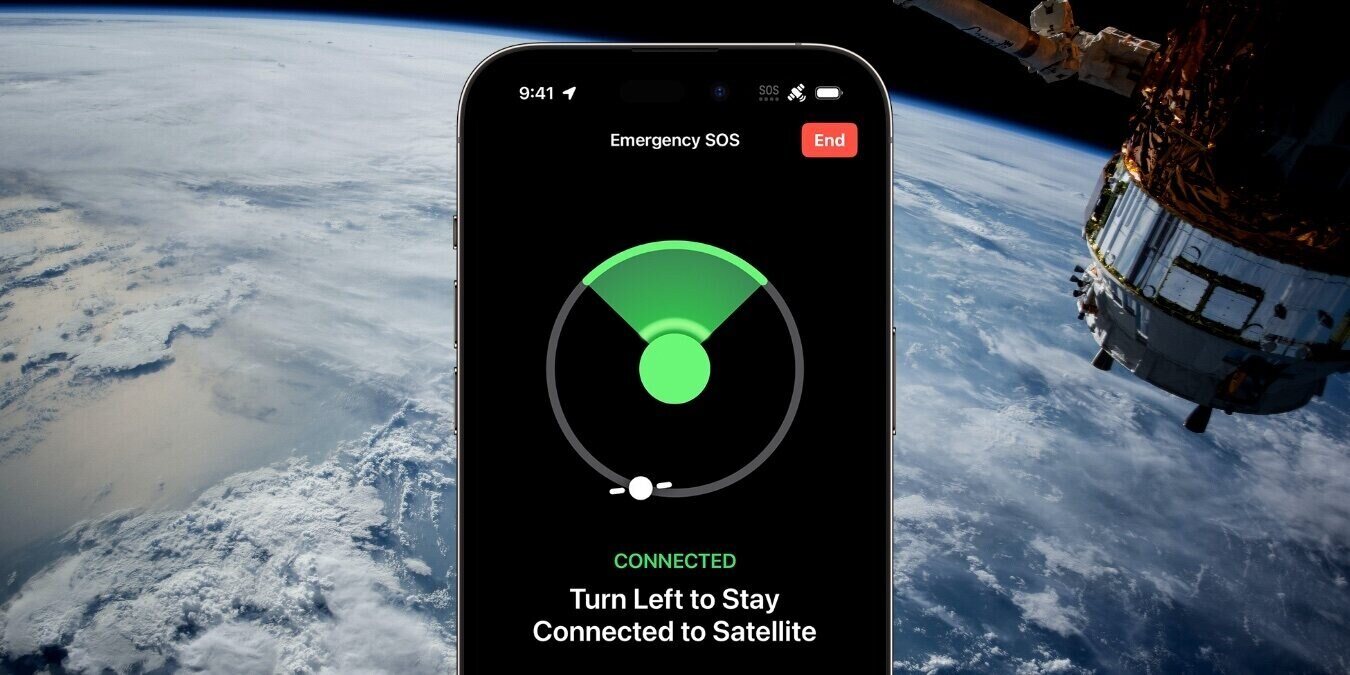
Emergency SOS на iPhone — настройка и использование

Как найти потерянный или украденный Samsung

Как отправлять SMS голосом через Google Assistant

Как оставаться на связи в дороге
